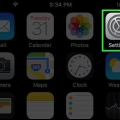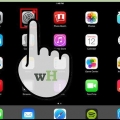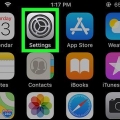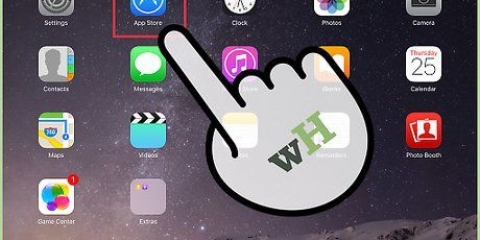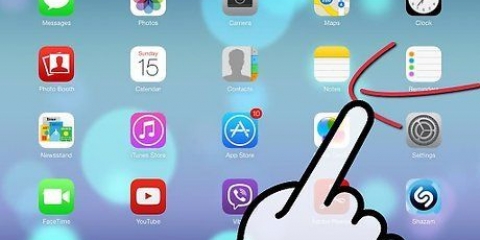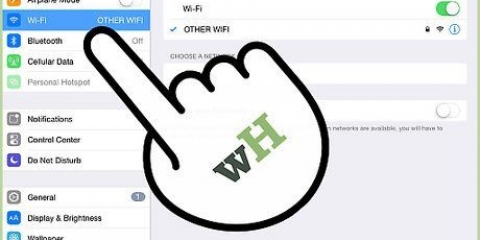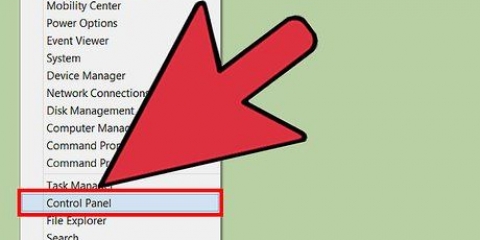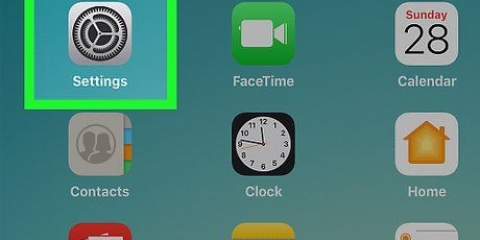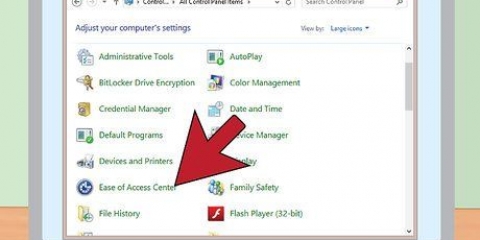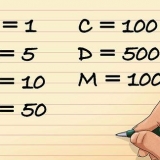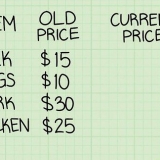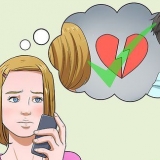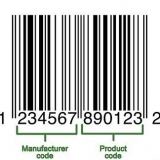En un ipad, active o desactive la función de teclado dividido
En este artículo, le mostraremos cómo dividir el teclado en la pantalla de su iPad para que sea más fácil escribir con los pulgares.
Pasos

1. Configuración abierta. Esa es una aplicación con un ícono de engranaje gris que normalmente se puede encontrar en la pantalla de inicio.

2. Presiona General. Esta opción es una de las opciones superiores en el menú, al lado del icono de engranaje gris.

3. Toca el teclado. Encontrarás esto en el medio del menú.

4. Establecer el control deslizanteTeclado dividido en la posición `Encendido`. El botón ahora se volverá verde. Ahora la función se convierte en Teclado dividido activado.
Para desactivar la función, deslice el botón hacia atrás; luego el botón se vuelve blanco de nuevo.

5. Toca un campo de texto. Puede tocar un campo de texto en cualquier aplicación que use el teclado (como Notas, Safari, Mensajes) para abrir el teclado en pantalla.
La función Teclado dividido no funcionará si su iPad está conectado a un teclado de hardware.

6. Deslizar en direcciones opuestas con dos dedos. Desliza el teclado con dos dedos, desde el centro hacia los bordes de la pantalla. Si la función Teclado dividido está activado, el teclado se dividirá en dos mitades.
Dividir el teclado hace Reemplazo de texto desactivado, por lo que no verá sugerencias mientras escribe.

7. Deslizar desde los bordes hacia el centro. Puede volver a montar el teclado deslizando las dos mitades juntas con dos dedos, es decir, desde los bordes hacia el centro de la pantalla.
Consejos
Puede crear gestos personalizados desde la sección Accesibilidad en la aplicación Configuración.
Artículos sobre el tema. "En un ipad, active o desactive la función de teclado dividido"
Оцените, пожалуйста статью
Similar
Popular